
Tja, 3D-filmer är inget annat än de tredimensionella rörliga bilderna som användare älskar att se på storbildsskärmar. Men vet du att du också kan se 3D-filmer på PC utan att betala något? Vad som är mer intressant är att du inte behöver installera någon extra programvara för att titta på 3D-filmer på PC.
VLC-mediaspelaren är verktyget som låter dig titta på 3D-filmer på en dator. För de som inte vet är VLC den bästa videospelare-appen som finns tillgänglig för Windows-operativsystemet. Mediaspelaren är alltid känd för sin användarvänlighet och sin anpassningsförmåga.
Den senaste versionen av VLC-mediaspelaren innehåller också en möjlighet att titta på 3D-filmer. Den stöder 3D-videor och den spelar upp dem utan några fördröjningar. Så i den här artikeln kommer vi att dela en arbetsmetod för att titta på 3D-filmer på PC via VLC-mediaspelaren 2020.
Hur man tittar på 3D-filmer på PC med VLC Media Player
Så den här artikeln handlar om hur man tittar på 3D-filmer på PC med VLC mediaspelare. Om du har några tvivel relaterade till detta, låt oss veta i kommentarsfältet nedan. Jag hoppas att den här artikeln hjälpte dig! Dela den med dina vänner också.
Steg för att titta på 3D-filmer på PC med VLC Media Player
Steg 1. Först av allt, ladda ner och installera den senaste versionen av VLC mediaspelaren från dess officiella webbplats.
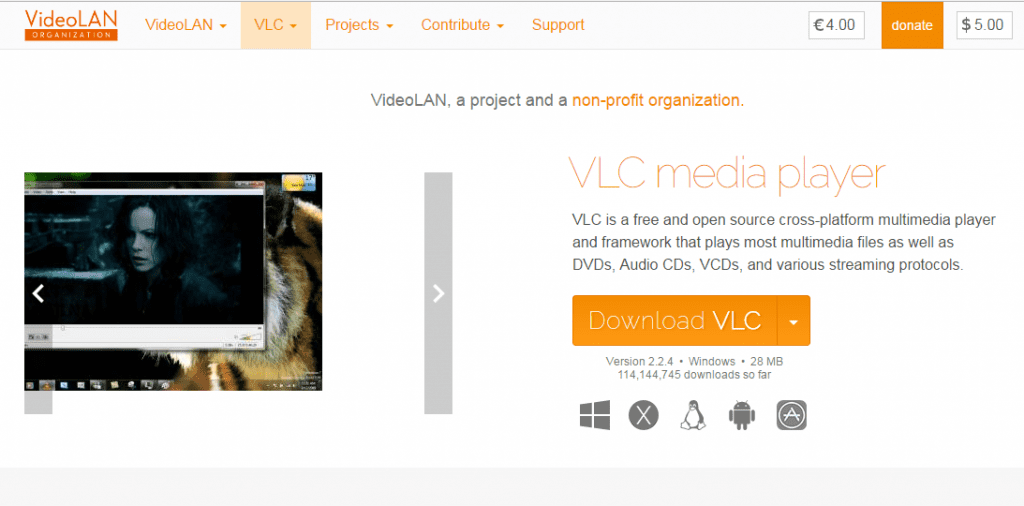
Steg 2. Nu måste du öppna och spela upp valfri 3D-film på din PC med VLC mediaspelare.
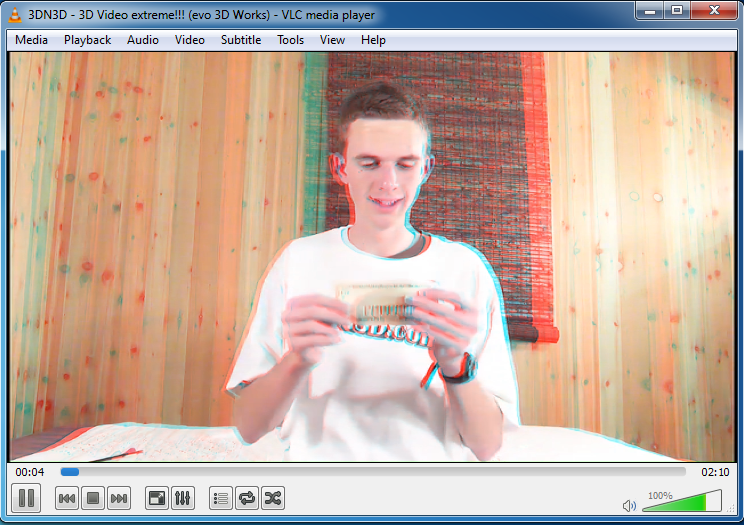
Steg 3. Nu när filmen startar i det övre fältet i VLC klicka på verktyg och välj sedan Effekt & filter.
Steg 4. Nu visas en dialogruta som visas nedan, klicka på fliken Videoeffekter.
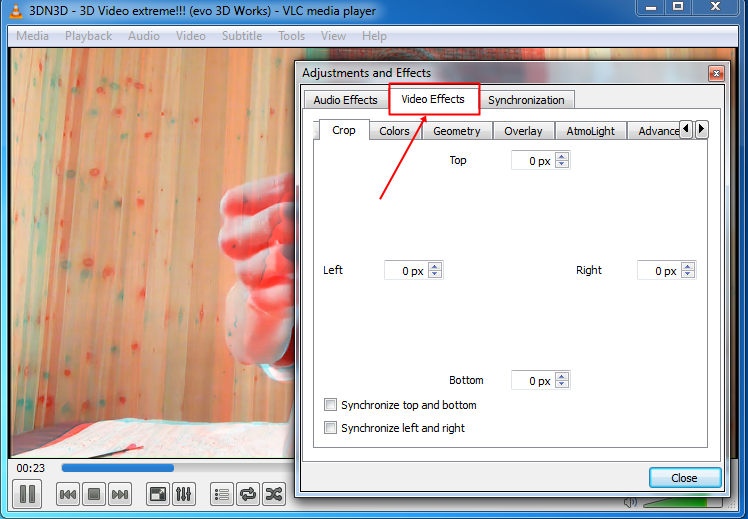
Steg 5. Välj nu fliken Avancerat här och du kommer att se alternativet som nedan.
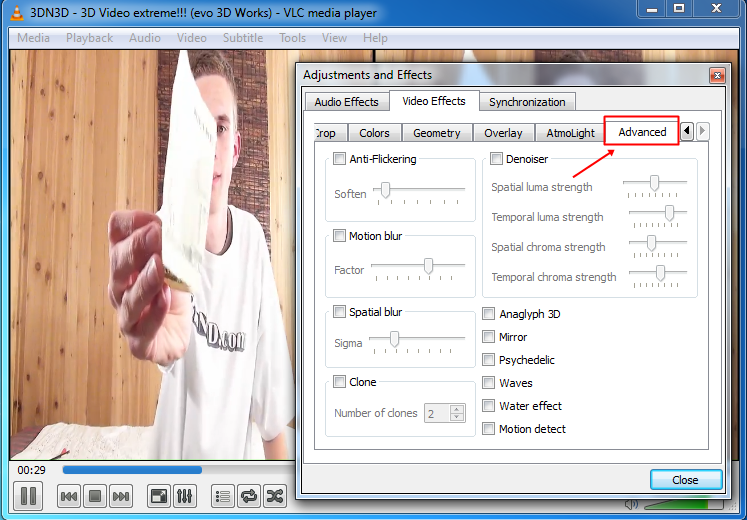
Steg 6. Sätt nu här en bock på Anaglyph 3D-alternativet (denna effekt aktiverar 3D-effekterna av din VLC-mediaspelare).
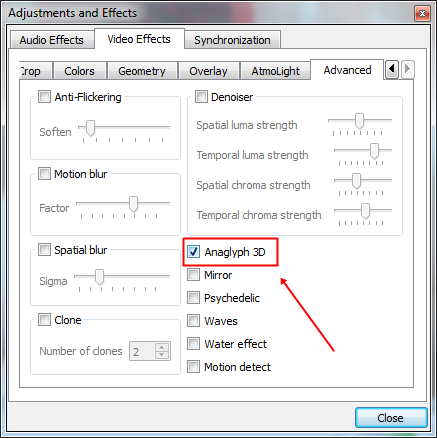
Det är det du är klar! sätt nu på dig dina röda/cyanglasögon och njut av din 3D-film i din favoritmediaspelare som är en VLC-mediaspelare.
Så ovan diskuterade vi Titta på 3D-filmer på PC med VLC Media Player. Jag hoppas att den här artikeln hjälpte dig! Dela den med dina vänner också.